Deze postfunctie-oplossingen om de Klik-en-klaar-fout (12) bij het installeren van Microsoft Office . Deze fout duidt meestal op een probleem met het installatieproces. Gelukkig kunt u enkele eenvoudige suggesties volgen om het probleem op te lossen.
verwijder bureaubladachtergrondvensters 7

Fix Klik-en-Klaar-fout (12) bij het installeren van Microsoft Office
Om de Klik-en-klaar-fout (12). controleer tijdens de installatie van Office de REGDBVersion en clb of kijk of COM+ is ingeschakeld in de register-editor. Als dat niet helpt, volg dan deze suggesties:
- Sluit de COM+-app uit in Windows Defender
- Controleer de REGDBVersion en het clb-bestand
- Wis tijdelijke Windows-bestanden
- Controleer de instelling COM+ ingeschakeld
- Installeer Office in schone opstartmodus
Laten we deze nu in detail bekijken.
1] Sluit de COM+-app uit in Windows Defender
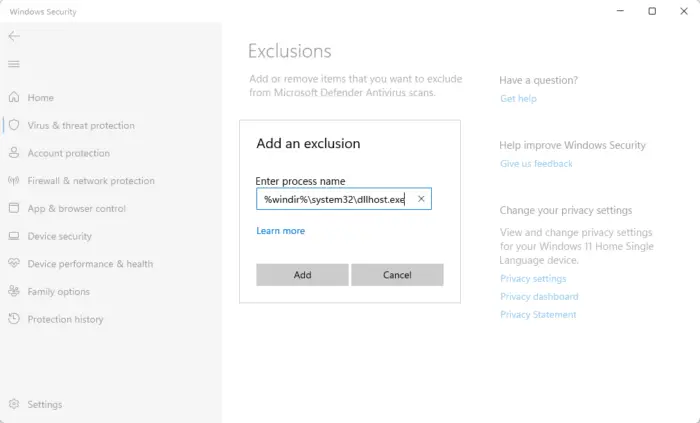
De registratie van de COM+-app kan mislukken vanwege onderbrekingen met Windows Defender en kan een klik-en-klaar-fout (12) veroorzaken bij het installeren van Microsoft Office. Het uitsluiten van de app in Windows Defender Firewall kan helpen de fout op te lossen. Hier is hoe:
- druk op Windows + ik openen Instellingen .
- Navigeren naar Privacy en beveiliging > Windows-beveiliging > Bescherming tegen virussen en bedreigingen .
- Hier, klik op Instellingen beheren hieronder Bescherming tegen virussen en bedreigingen.
- Klik op de volgende pagina Uitsluitingen toevoegen of verwijderen onder Uitsluitingen.
- Klik op Voeg een uitsluiting toe en voeg toe %windir%\system32\dllhost.exe naar de lijst met toegestane programma's.
- Start uw apparaat opnieuw op als u klaar bent en probeer Office opnieuw te installeren.
Lezen : Hoe repareren, bijwerken, verwijderen Microsoft Office Click-to-Run
2] Controleer de REGDBVersion en het clb-bestand
Probeer vervolgens het REGDBVersion- en clb-bestand te verifiëren. Als u dit doet, zorgt u ervoor dat de COM+-registratiedatabase en het bijbehorende clb-bestand consistent en gesynchroniseerd zijn. Hier is hoe:
- Klik Begin , typen regedit , en raak Binnenkomen .
- Zodra de Register-editor is geopend, navigeert u naar het volgende pad:
HKEY_LOCAL_MACHINE\SOFTWARE\Microsoft\COM3
- Klik met de rechtermuisknop op de REGDB-versie waarde en noteer het.
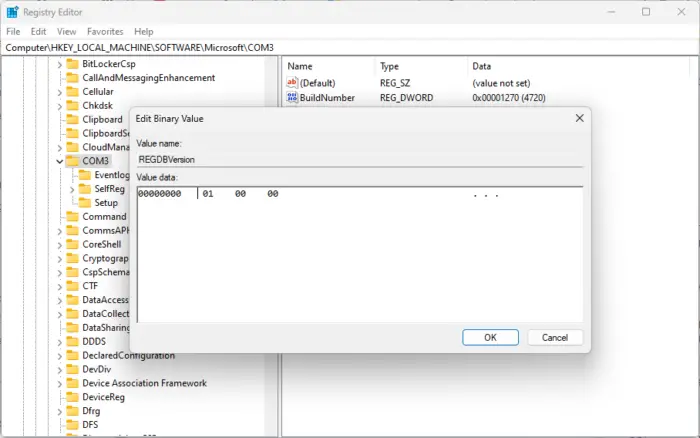
- Druk vervolgens op Windows + R openen Loop , typen %windir%\Registratie , en raak Binnenkomen .
- Zoek hier de club bestand en controleer de versie.
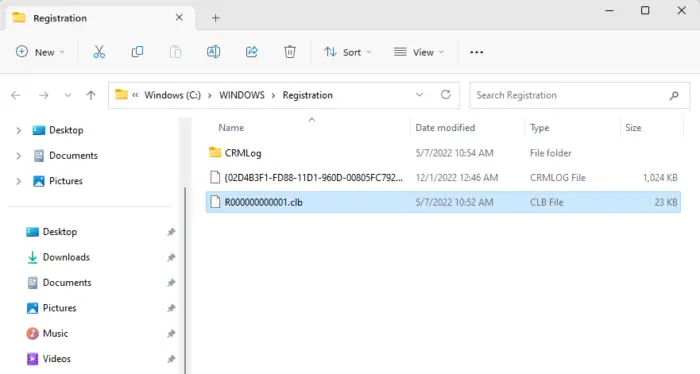
- Vergelijk nu beide versies en zorg ervoor dat ze hetzelfde zijn. Als dit echter niet het geval is, gaat u verder met de volgende methode.
3] Controleer de instelling COM+ ingeschakeld
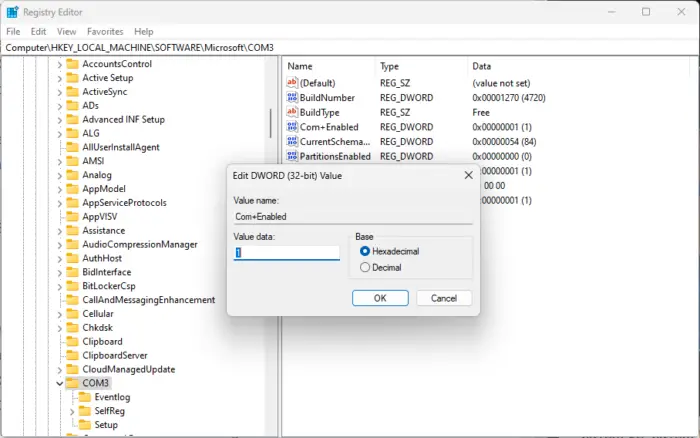
De klik-en-klaar-fout (12) tijdens de installatie van Office kan optreden als COM+ is uitgeschakeld in de Register-editor. Als dat het geval is, schakel het dan in en kijk of de fout is verholpen. Hier is hoe:
- Klik Begin , typen regedit , en raak Binnenkomen .
- Zodra de Register-editor is geopend, navigeert u naar het volgende pad:
HKEY_LOCAL_MACHINE\SOFTWARE\Microsoft\COM3
- Zoek hier naar de COM+ ingeschakeld invoer, klik er met de rechtermuisknop op en controleer de waarde.
- Als de waarde is 0 , verander het in 1 om COM+ in te schakelen.
- Klik op OK om de wijzigingen op te slaan.
Lezen : Office Click-To-Run (OfficeC2Rclient.exe) Hoog CPU-gebruik
4] Wis tijdelijke Windows-bestanden
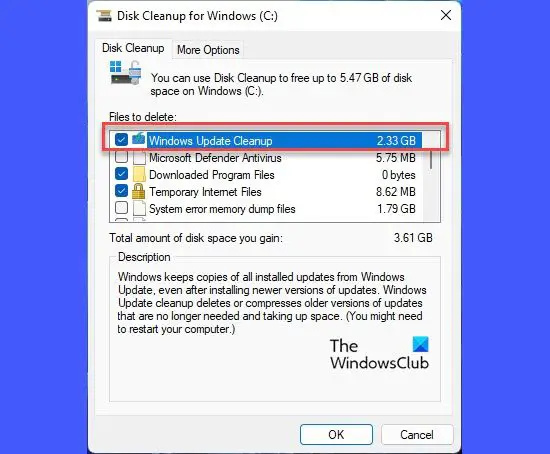
Windows maakt tijdelijke bestanden om informatie tijdelijk op te slaan. Deze bestanden dienen geen enkel doel en moeten tijdig worden verwijderd, anders kunnen ze fouten veroorzaken. Hier is hoe je kunt verwijder tijdelijke bestanden in Windows .
Lezen : MSI versus Click To Run Office-installaties
5] Installeer Office in de schone opstartmodus
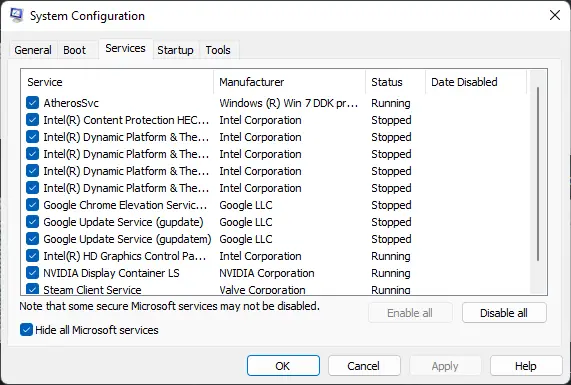
Als geen van deze suggesties u heeft geholpen, probeert u Office te installeren in de modus Schoon opstarten. Onderbrekingen door andere toepassingen kunnen de oorzaak zijn van de Klik-en-Klaar-fout (12). Een schone start uitvoeren zal uw apparaat opstarten met minimale stuurprogramma's en opstartprogramma's.
Ik hoop dat dit helpt.
Lezen : Office klik-en-klaar-uitbreidbaarheidscomponentfout
Wat is de Microsoft Office Klik-en-Klaar?
Microsoft Office Klik-en-Klaar is een technologie van Microsoft die wordt gebruikt voor het installeren en bijwerken van Office-toepassingen. Het biedt een gestroomlijnd en efficiënt installatieproces, waardoor gebruikers snel toegang hebben tot Office-producten en deze kunnen gebruiken.
Hoe activeer ik de Microsoft Office-installatie?
Als u een nieuw Microsoft-product hebt gekocht, dan naar Office activeren , navigeren naar office.com/setup of Microsoft365.com/installatie en volg de instructies op het scherm. Als u dit doet, wordt uw nieuw gekochte product toegevoegd aan uw Microsoft-account.















